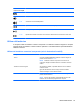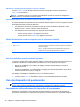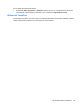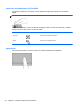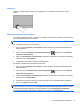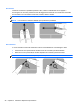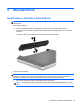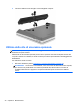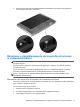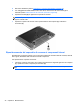HP Notebook Getting Started Guide - Windows 7
Selezione
Utilizzare i pulsanti sinistro e destro del TouchPad come i corrispondenti pulsanti di un mouse
esterno.
Movimenti supportati dal TouchPad
Il TouchPad supporta vari tipi di movimenti. Per utilizzare i movimenti del TouchPad, posizionare due
dita contemporaneamente sul TouchPad.
NOTA: non tutti i programmi supportano i movimenti con il TouchPad.
Per visualizzare la demo di un movimento:
1. Fare clic sull'icona Mostra icone nascoste nell'area di notifica, all'estrema destra della barra
delle applicazioni.
2.
Fare clic sull'icona Dispositivo di puntamento Synaptics
, quindi fare clic su Proprietà
dispositivo di puntamento.
3. Nella scheda Impostazioni del dispositivo selezionare il dispositivo nella finestra visualizzata,
quindi fare clic su Impostazioni.
4. Selezionare il movimento per attivare la dimostrazione.
Per attivare o disattivare la funzionalità dei movimenti:
1. Fare clic sull'icona Mostra icone nascoste nell'area di notifica, all'estrema destra della barra
delle applicazioni.
2.
Fare clic sull'icona Dispositivo di puntamento Synaptics
, quindi fare clic su Proprietà
dispositivo di puntamento.
3. Nella scheda Impostazioni del dispositivo selezionare il dispositivo nella finestra visualizzata,
quindi fare clic su Impostazioni.
4. Selezionare la casella di controllo accanto al movimento che si desidera attivare o disattivare.
5. Fare clic su Applica, quindi su OK.
NOTA: Il computer supporta inoltre funzionalità aggiuntive del TouchPad. Per visualizzare e attivare
queste funzionalità, fare clic sull'icona del dispositivo di puntamento Synaptics nell'area di notifica,
a destra della barra delle applicazioni, quindi selezionare la scheda Impostazioni dispositivo.
Selezionare il dispositivo nella finestra visualizzata, quindi fare clic su Impostazioni.
Uso dei dispositivi di puntamento 27